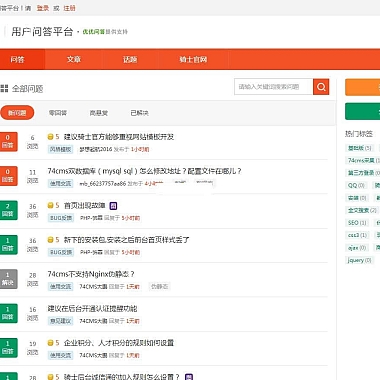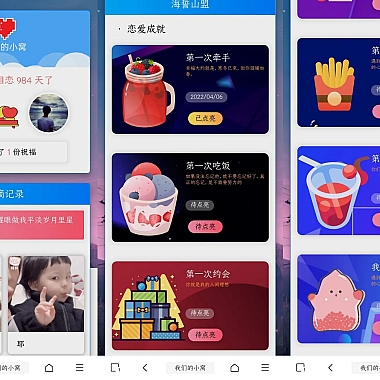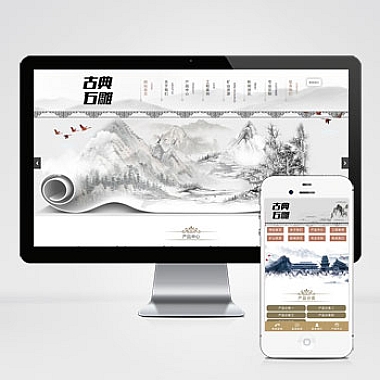苹果ipad怎么录屏-苹果ipad怎么录屏快捷键
苹果iPad作为一款功能强大的平板电脑,除了日常的娱乐和办公功能外,还可以用来录制屏幕。录屏功能可以帮助用户记录屏幕上的操作步骤,方便教学、演示或分享。那么,苹果iPad怎么录屏呢?下面将为大家详细介绍。
我们需要确保iPad系统已经升级到iOS 11版本或更高版本。录屏功能是在iOS 11中新增的,因此如果你的iPad系统版本过低,需要先进行升级。
接下来,我们需要打开控制中心。在iPad上,控制中心是一个非常方便的操作栏,可以快速访问一些常用的设置和功能。要打开控制中心,只需从屏幕底部向上滑动即可。
在控制中心中,你会看到一个圆形的录屏按钮,可以通过点击该按钮来开始录制屏幕。点击录屏按钮后,系统会有一个倒计时的提示,让你有足够的时间来准备。
当倒计时结束后,系统会开始录制屏幕上的操作。你可以进行一些想要录制的操作,比如打开应用、浏览网页、编辑文档等等。在录制过程中,你可以通过点击状态栏上的红色录屏标志来停止录制。
完成录制后,系统会自动保存录屏文件到相册中。你可以通过打开相册应用,找到并查看录屏文件。录屏文件以视频的形式保存,可以随时回放和分享。
除了通过控制中心录制屏幕外,苹果iPad还提供了一种更快捷的方式来启动录屏功能。你可以通过设置中的快捷方式来实现。具体操作如下:
1. 打开设置应用,点击控制中心。
2. 在控制中心页面中,点击“自定义控制”。
3. 在自定义控制页面中,找到“屏幕录制”选项,点击绿色的加号将其添加到“已添加的控制”列表中。
4. 添加完成后,你可以通过滑动屏幕底部打开控制中心,找到并点击录屏按钮来开始录制屏幕。
通过以上方法,你可以轻松地在苹果iPad上录制屏幕。无论是教学、演示还是分享,录屏功能都能帮助你更好地展示你的操作和思路。希望以上内容对你有所帮助,祝你使用愉快!